🍀温馨提示🍀公众号推送改版,为了不让您错过【掌中IT发烧友圈】每天的精彩推送,切记将本号设置星标哦!~


随着现在科技的发展,使用电脑也变得很普遍,现每家每户都有着一台电脑。对于电脑的操作相信大家都非常的熟悉,但要是谈到电脑一拖二这个问题时,大家应该都是比较陌生的吧。下面就让小编教你电脑一拖二怎么设置的吧,感兴趣的用户,请来看看吧。
1,桌面点击右键,选择“屏幕分辨率”

2,进入后选择“扩展这些显示”

3,点击“应用”

4,点击“保留更改”

5,此时二台显示器都显示出来了

6,选择“高级设置”可对显示器属性进行更改


7,可切换二台显示器进行高级设置

以上就是电脑一拖二怎么设置的介绍了,有需要的用户,可参照以上的方法进行操作

 关注微信公众号【掌中IT发烧友圈】回复“打包下载”或“系统工具”或“见面礼物”,可免费获取10款Win10经典软件以或超大实用的系统维护工具以及见面礼包。谢谢!
关注微信公众号【掌中IT发烧友圈】回复“打包下载”或“系统工具”或“见面礼物”,可免费获取10款Win10经典软件以或超大实用的系统维护工具以及见面礼包。谢谢!

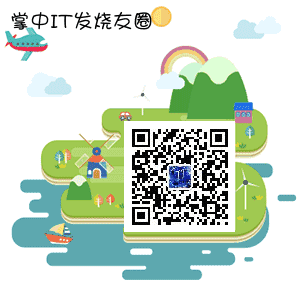





















 1857
1857

 被折叠的 条评论
为什么被折叠?
被折叠的 条评论
为什么被折叠?








